CAD繪圖界面有兩個空間,一是模型空間,二是布局空間,布局空間可以有多個(比如我們在軟件中看到的布局1和布局2)。當我們需要修改圖形的比例和尺寸時,一般是在模型空間來修改,而不是布局空間。其實,圖形的比例也可以在CAD的布局空間中進行調整。大家知道如何在布局空間中對圖形的比例進行修改和調整嗎?下面是詳細的方法介紹,大家可以參考。
首先,按照1:1的比例在模型中畫圖,這里大家可以思考一下為什么是1:1的比例。
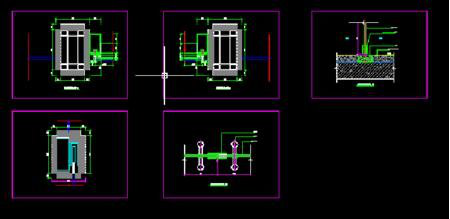
在進行標注的時候,如果有注釋性對象,就需要在選項框里勾選注釋性。這樣就方便隨時添加比例。
如果想隨時加上注釋比例,可以全部選中右鍵菜單中的倒數X項,進行標注后,在特性窗口,用【Ctrl】+【1】打開注釋性,然后添加注釋比例就好。
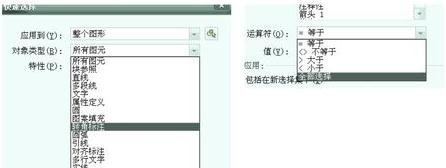
接下來切換到布局空間,復制自己需要的圖框(一般是企業自己的圖框)。
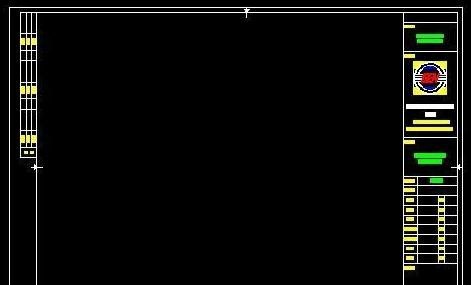
在命令行調用新建視口命令。注意圖框邊界不要與視口全部重合。這樣可以方便點選。
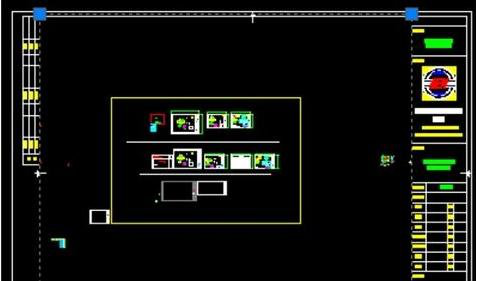
選中視口以后,再次用【Ctrl】+【1】打開特性窗口,可以看到注釋比例項。
選好注釋比例,這時標準比例會自動更新成至與主食比例一致的量。
如果出現默認比例不夠用的情況,那么可以在命令行輸入scalelistedit,從而添加新的比例。要注意不能添加太多的比例。夠用就好了。以上就是關于在CAD布局視口中修改圖形比例的操作步驟了,希望對大家有一點幫助。
推薦閱讀:用CAD畫平面圖中門的操作方法
推薦閱讀:機械CAD
·中望CAx一體化技術研討會:助力四川工業,加速數字化轉型2024-09-20
·中望與江蘇省院達成戰略合作:以國產化方案助力建筑設計行業數字化升級2024-09-20
·中望在寧波舉辦CAx一體化技術研討會,助推浙江工業可持續創新2024-08-23
·聚焦區域發展獨特性,中望CAx一體化技術為貴州智能制造提供新動力2024-08-23
·ZWorld2024中望全球生態大會即將啟幕,誠邀您共襄盛舉2024-08-21
·定檔6.27!中望2024年度產品發布會將在廣州舉行,誠邀預約觀看直播2024-06-17
·中望軟件“出海”20年:代表中國工軟征戰世界2024-04-30
·2024中望教育渠道合作伙伴大會成功舉辦,開啟工軟人才培養新征程2024-03-29
·玩趣3D:如何應用中望3D,快速設計基站天線傳動螺桿?2022-02-10
·趣玩3D:使用中望3D設計車頂帳篷,為戶外休閑增添新裝備2021-11-25
·現代與歷史的碰撞:阿根廷學生應用中望3D,技術重現達·芬奇“飛碟”坦克原型2021-09-26
·我的珠寶人生:西班牙設計師用中望3D設計華美珠寶2021-09-26
·9個小妙招,切換至中望CAD竟可以如此順暢快速 2021-09-06
·原來插頭是這樣設計的,看完你學會了嗎?2021-09-06
·玩趣3D:如何巧用中望3D 2022新功能,設計專屬相機?2021-08-10
·如何使用中望3D 2022的CAM方案加工塑膠模具2021-06-24
·CAD圖層的基本作用2018-02-01
·CAD中如何將圓弧轉換為圓2018-04-27
·CAD制作法蘭盤俯視圖的方法2022-08-09
·CAD文件轉換成BMP圖片文件的教程2018-12-19
·DWL文件在CAD中作用是什么?2020-05-11
·CAD直線命令及畫法的詳細教程2019-01-18
·CAD拉伸圖形的方法2023-01-16
·CAD超級填充之外部參照填充2022-03-25














